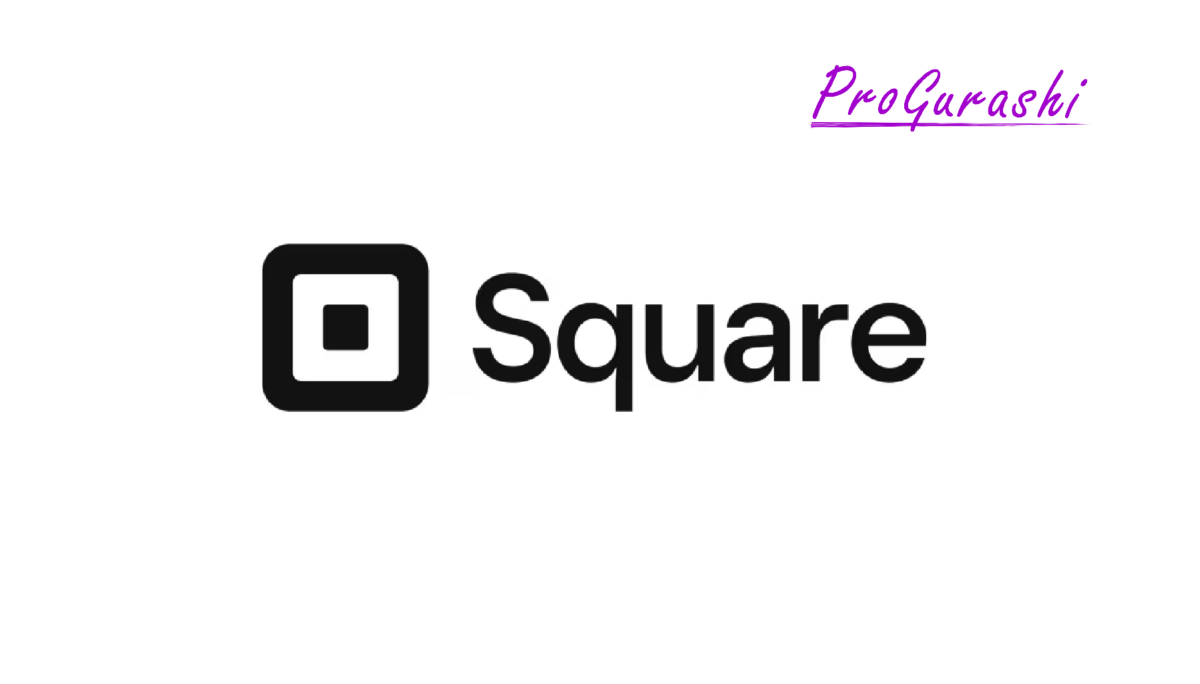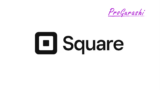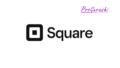Squareはサブスクの決済手数料が3.6%という、様々なサービスの中でも比較的安い手数料になっています。
Squareには「サブスクリプション」という専用のメニューがありますが、これは一般的な「サブスクリプション(定期支払)」とは少し意味が異なります。
ここでは、Squareのサブスクリプションの使い方や、支払い開始日の設定方法などをまとめています。
Squareのサブスクリプションとは何か?
Squareのメニューの「サブスクリプション」とは、対象の顧客(名前とメールアドレス)を指定して、定期決済用のリンクを発行するためのサービスです。
「サブスクリプション」を使うことで支払い開始日を指定することができます。
一般的なサブスクリプションとの違い
一般的に「サブスクリプション」というと定期購入のことを指しますが、Squareにおいて一般的な意味での定期購入の決済を行う方法は以下の4つがあります。
- リンク決済
- プラン
- サブスクリプション
- 定期請求書
それぞれで特徴が大きくことなります。Squareの「サブスクリプション」はリンク決済やプランに支払日や開始日などを設定し、より細かく管理できるようにするものです。
| 決済方法 | リンクの使いまわし | 支払日の指定 | 開始日の指定 | 顧客によるキャンセル不可 | 手数料 |
|---|---|---|---|---|---|
| リンク決済 | ✓ | 3.60% | |||
| プラン | ✓ | ✓ | 3.60% | ||
| サブスクリプション | (✓)* | ✓ | 3.60% | ||
| 定期請求書 | ✓ | ✓ | ✓ | 3.2% or 3.75% |
*「サブスクリプション」は「プラン」を選択した場合に支払い日の指定が可能になります。
サブスクリプションの作成方法
リンク決済かプランの作成
サブスクリプションは「リンク決済」や「プラン」に更に詳細な設定を加えるものです。
このため、あらかじめリンク決済やプランを作成しておく必要があります。リンク決済やプランの作成方法については下記をご参考ください。
サブスクリプションの作成
サブスクリプションを作成するにはメニューの「支払い > サブスクリプション」へと進みます。
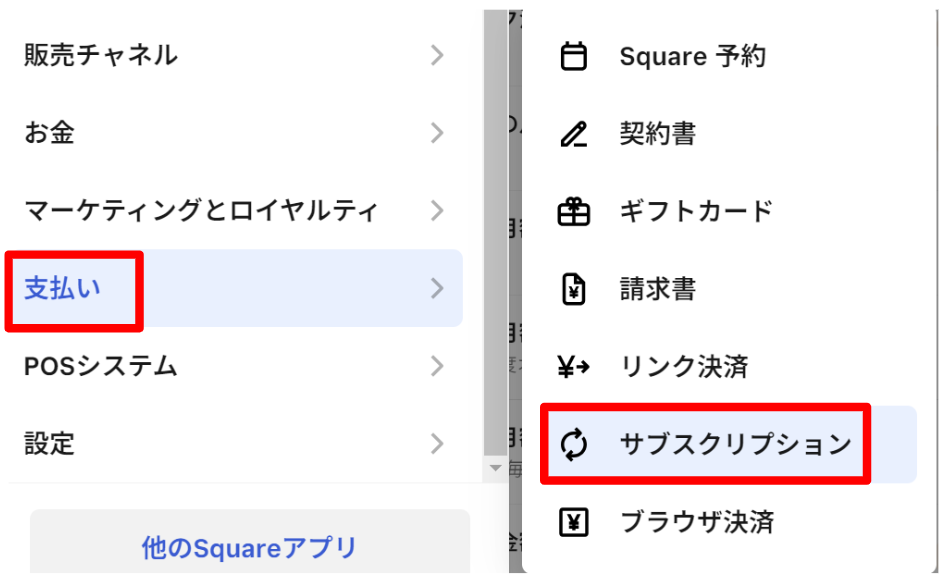
左端のメニューで「サブスクリプション」が選択された状態であることを確認します。
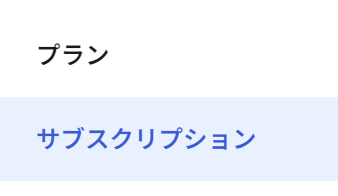
右上の「サブスクリプションを作成」をクリックします。

顧客の指定
サブスクリプションは1つの決済リンクを不特定多数の人で使いまわすことができません。必ず対象の人を指定する必要があります。
「お客さま」をクリックすると、既に取引のある人や、新規作成ボタンが表示されます。
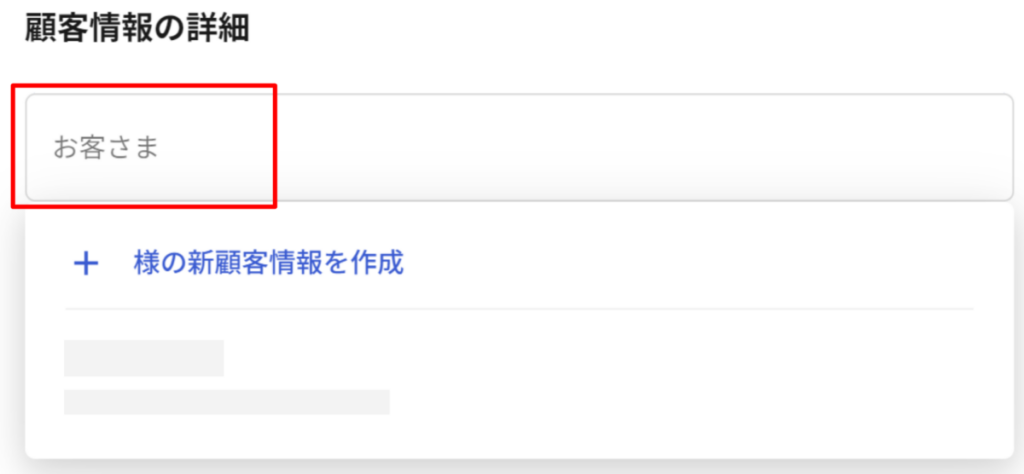
必要に応じて顧客情報を作成します。
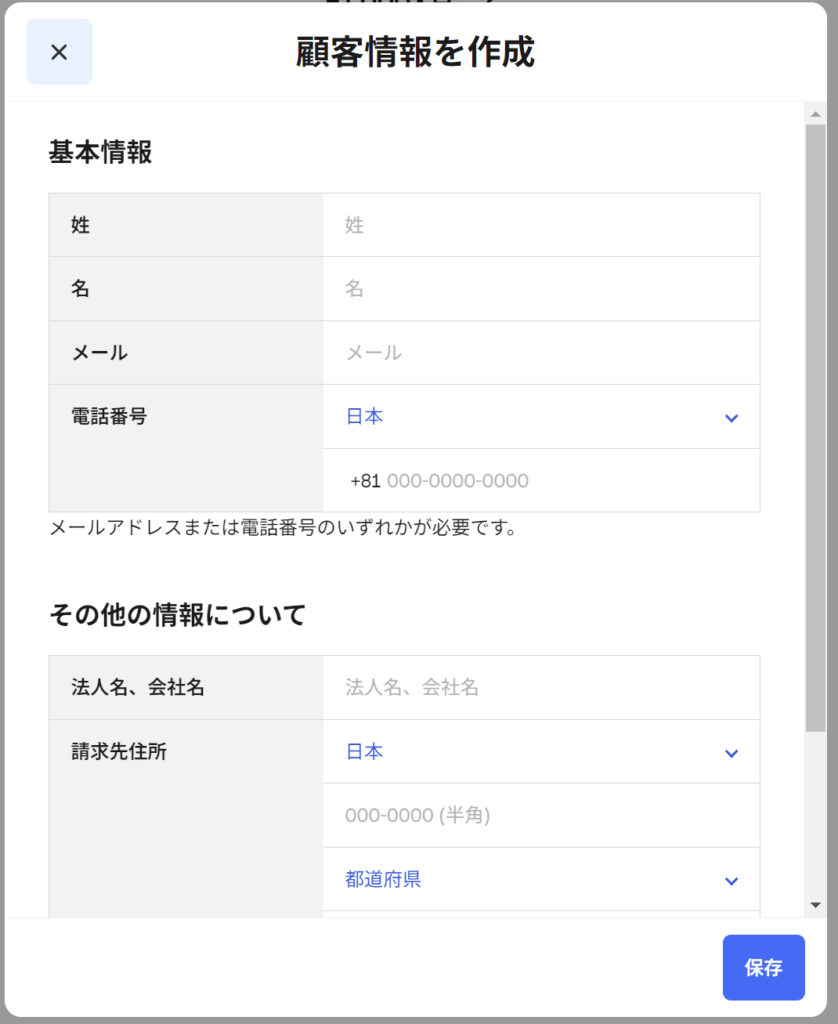
開始日の指定
サブスクリプションの最大のメリットの1つでもある「開始日の指定」をすることができます。
デフォルトでは「今日」が開始日となっています。
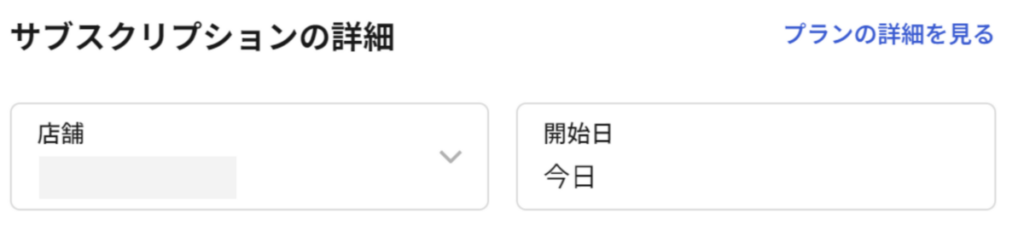
クリックするとカレンダーが表示され日付を選択することができます。
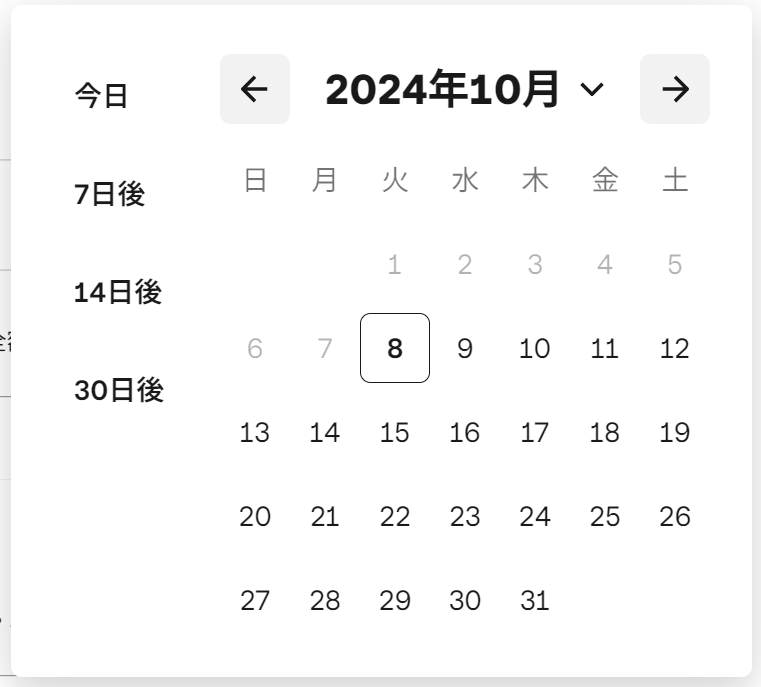
プランの選択
次にプランを選択します。
クリックすると、作成済みのプランの一覧が表示されます。
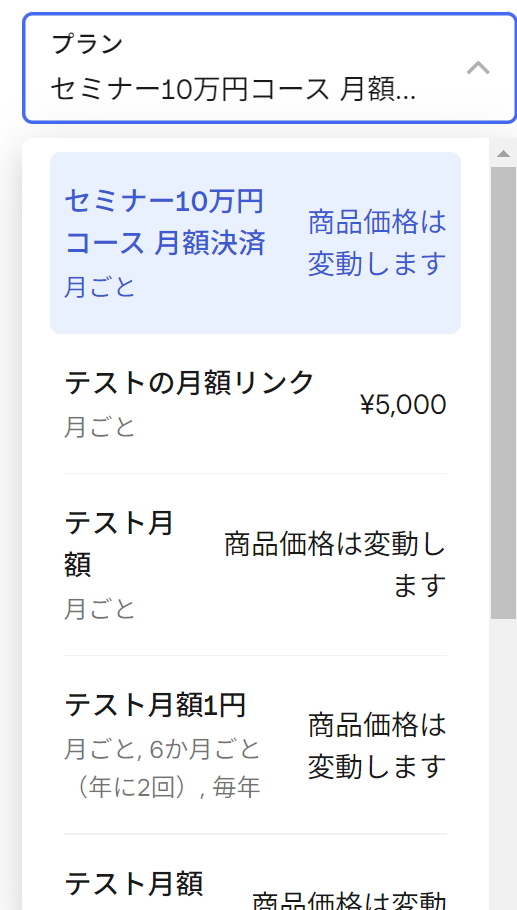
この中から、対象となるものを選択します。
リンク決済を選択した場合
リンク決済を選択した場合、自動的に価格が入ります。商品を追加はグレーアウトします。
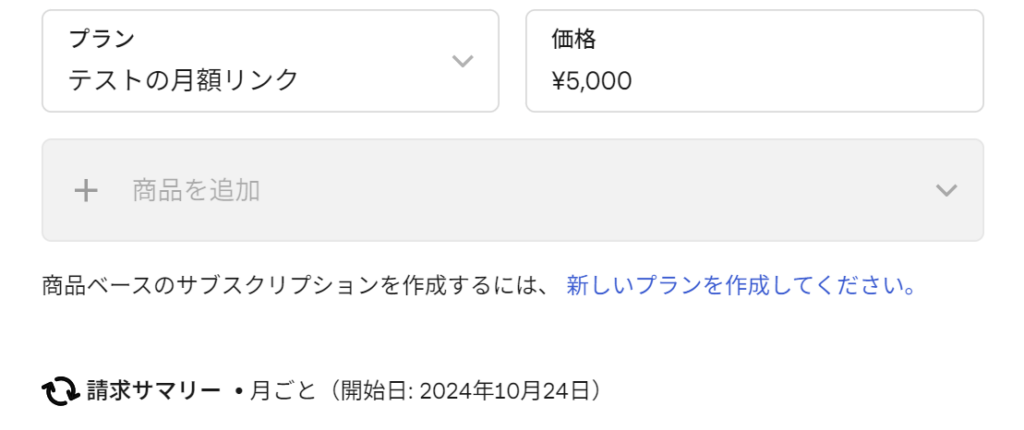
プランを選択した場合
プランを選択した場合は、対象のプランの中に設定してある「頻度」を選択することができます。
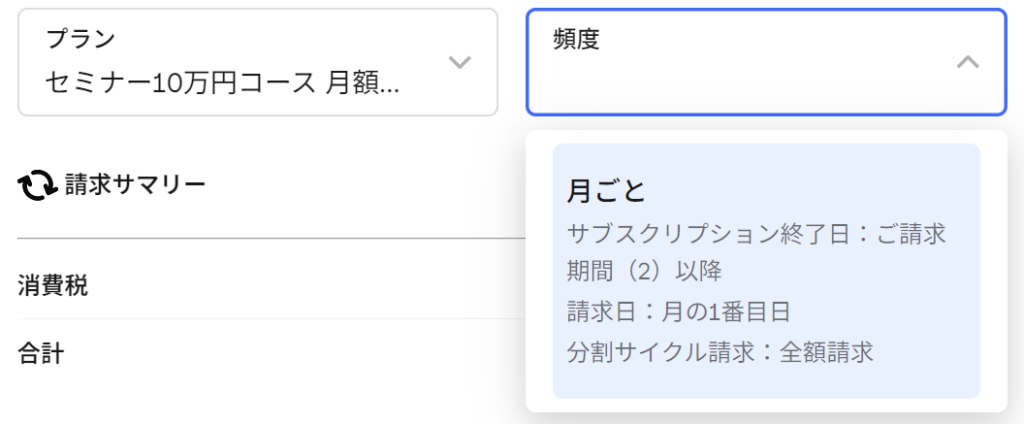
↓ 頻度を選択
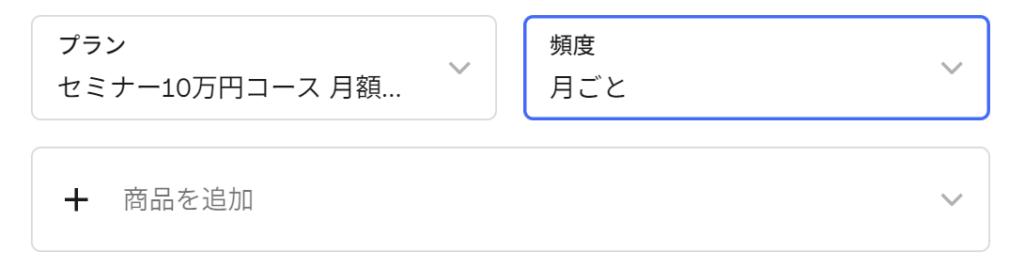
次に、商品を選択する必要があります。
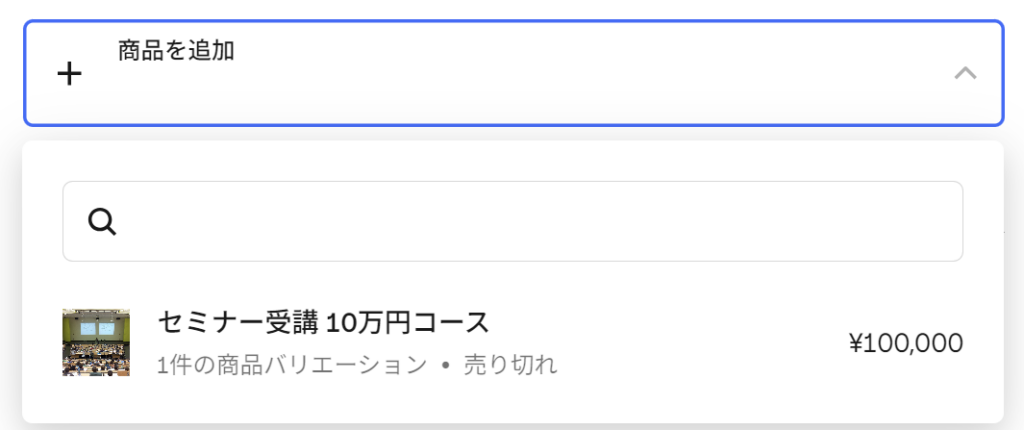
これで価格が反映されます。
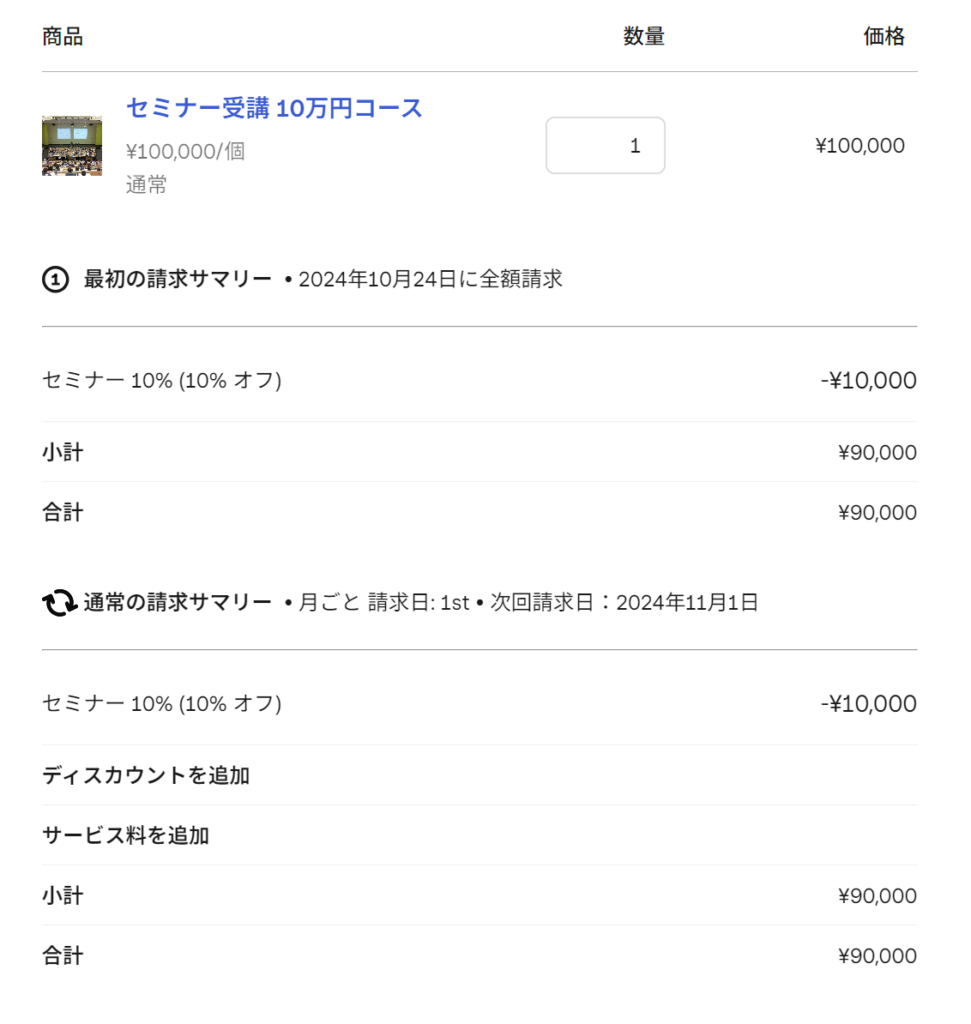
「サブスクリプション」で「プラン」を選択した場合は、開始日と引き落とし日の両方を指定することができます(引き落とし日は「プラン」の中で指定)
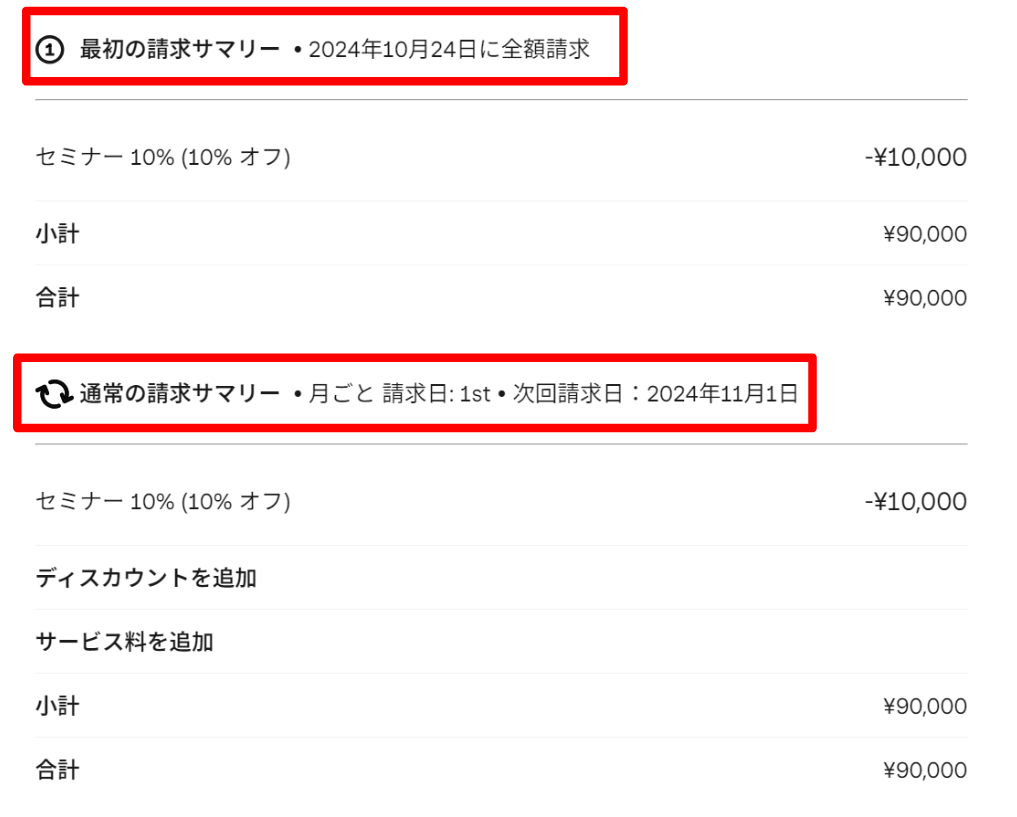
発送先の設定
実際に商品を送る必要がある場合、発送先の住所を設定することができます。
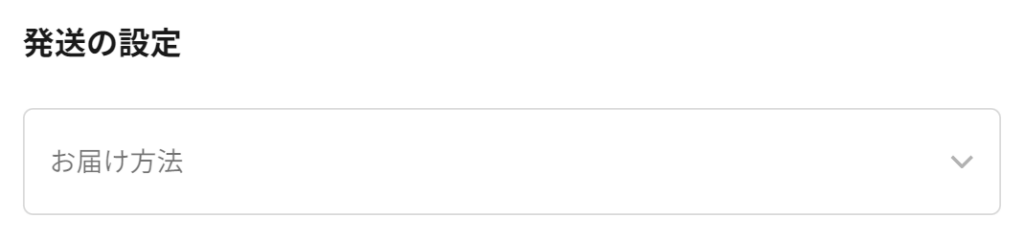
↓ 「お届け方法」をクリック
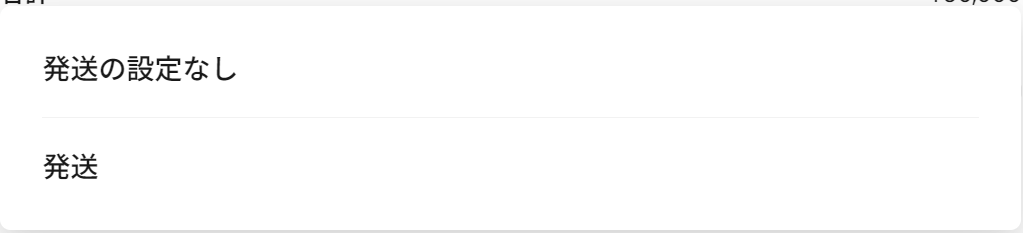
↓ 「発送」を選択

↓ 「届け先住所を追加」をクリック
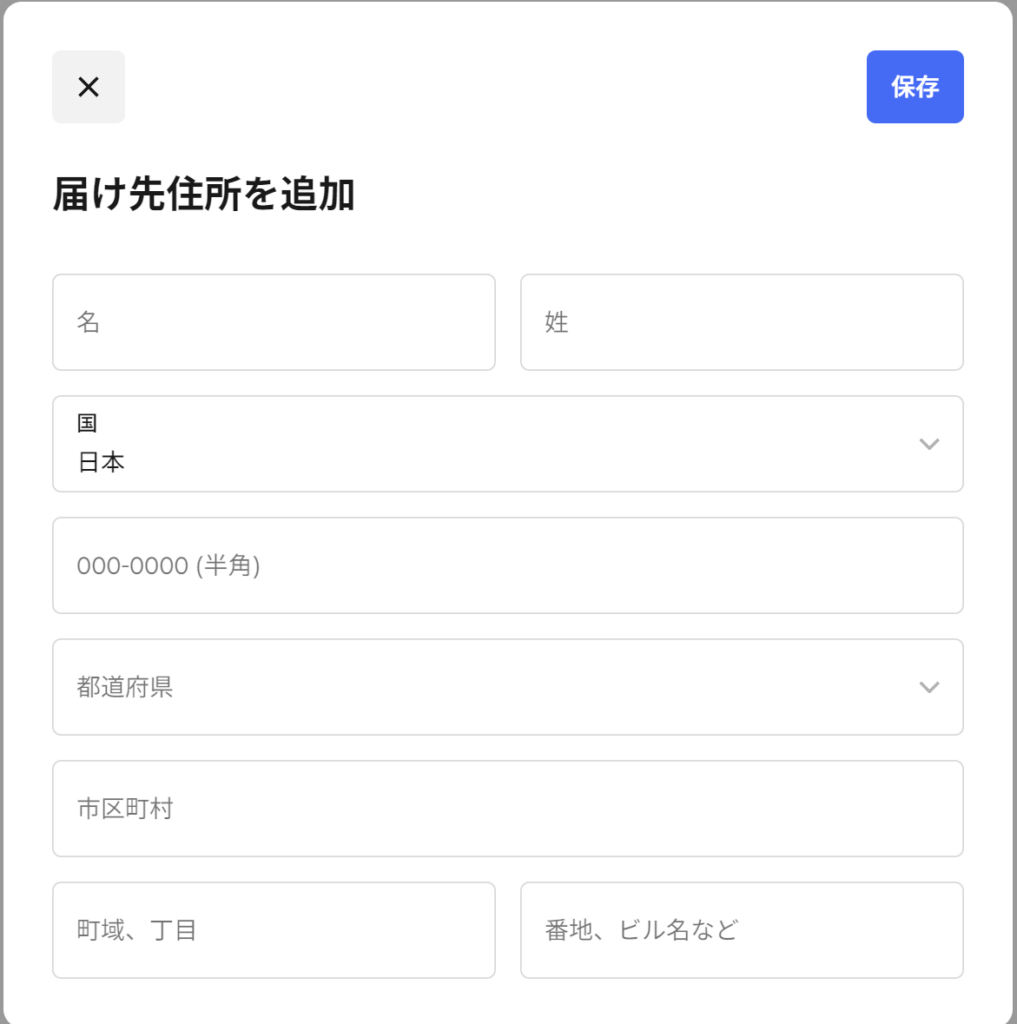
↓ 住所を登録
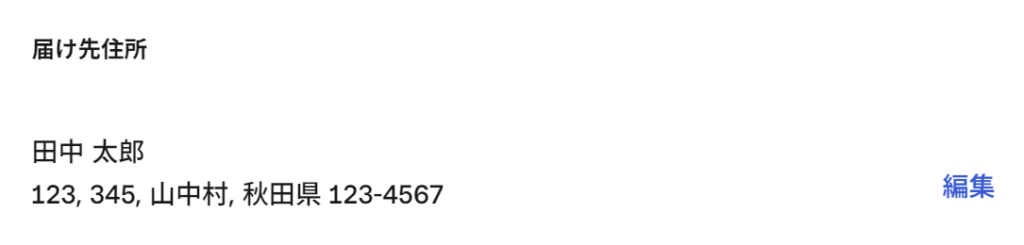
取引の詳細の設定
最後に「支払方法」を選択します。
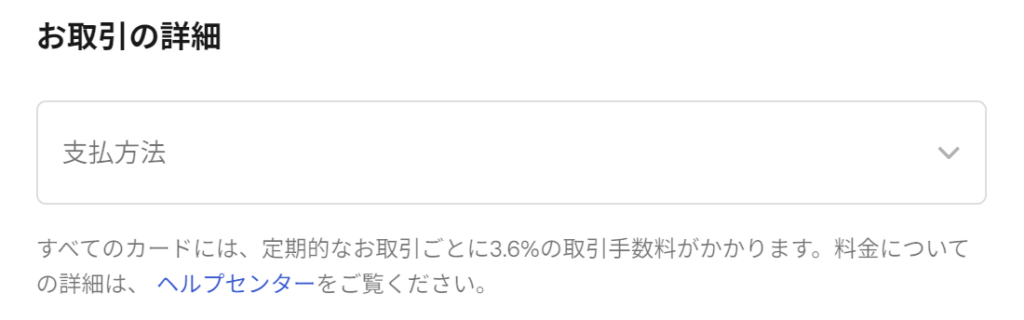
支払い方法は「クレジットカードまたはデビットカード」か「請求書をメールで送信する」から選べます。
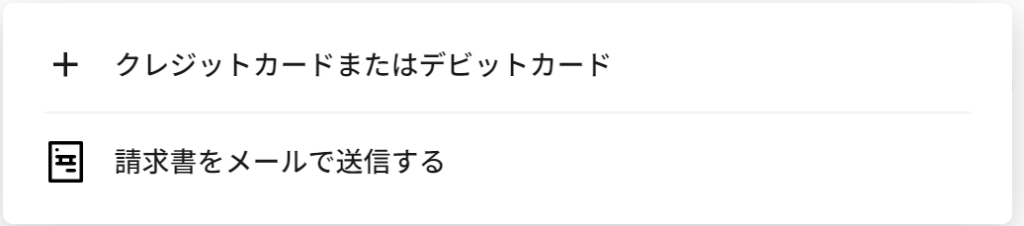
お客さんのクレジットカード情報がある場合
お客さんのクレジットカード情報がある場合は「クレジットカードまたはデビットカード」を選択します。
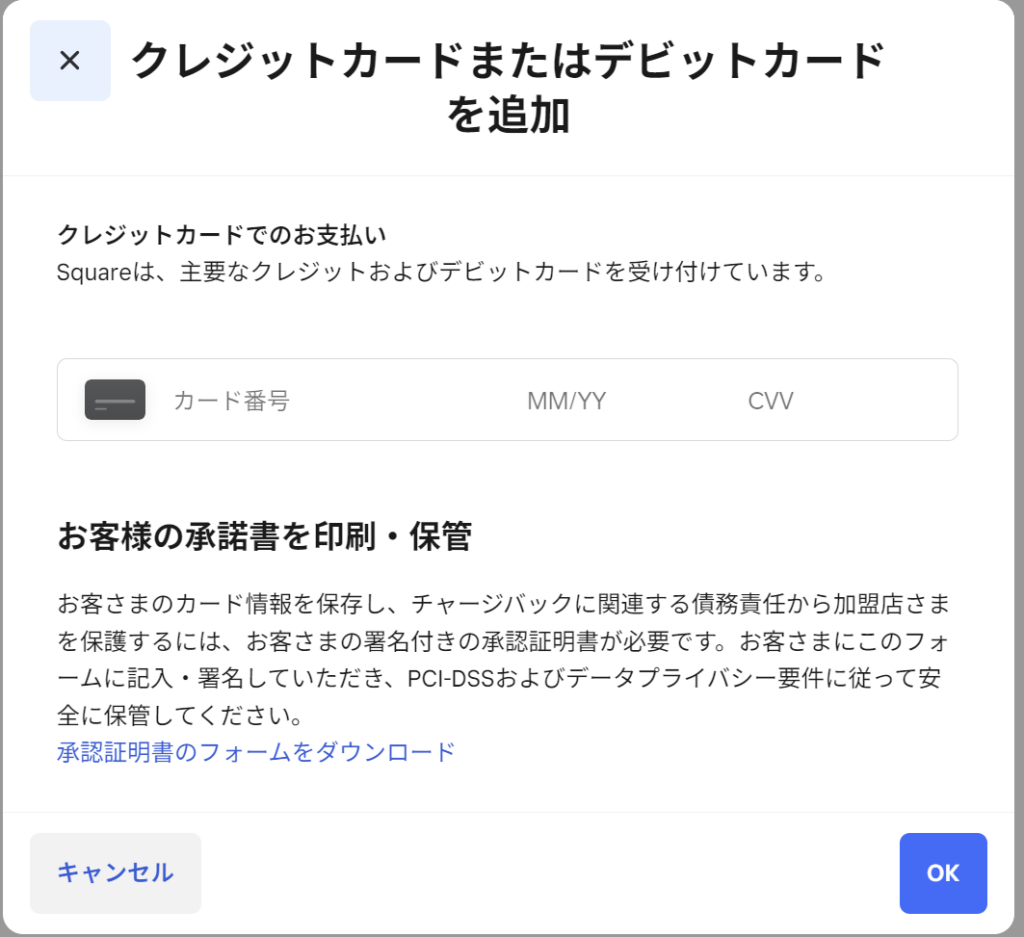
お客さんに入力してもらう場合
お客さんにクレジットカード情報を入力してもらう場合は「請求書をメールで送信する」を選択します。
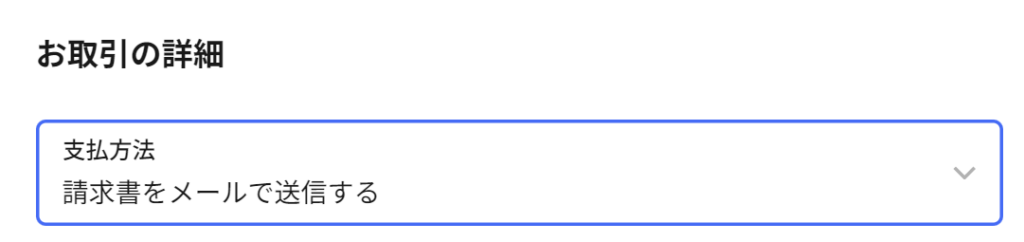
この状態で「保存」をクリックすると、対象のメールアドレスに決済リンクが送信されます。
決済メールを送信する
「請求書をメールで送信する」にして「保存」をクリックすると決済リンクが送信すると以下の2つのメールが送信されます。
- サブスクリプションが作成されました
- 新規請求書のお届け

サブスクリプションが作成されました
メールのタイトルは「(店舗名)とのサブスクリプションが作成されました」で、送信元は「noreply@messaging.squareup.com」です。
▼メールの内容

このメールからも支払いはできますが、ほぼ同時に届く「新規請求書のお届け」のメールの方が支払いがわかりやすくなっています。
メールの中の「支払い方法を更新」をクリックします。
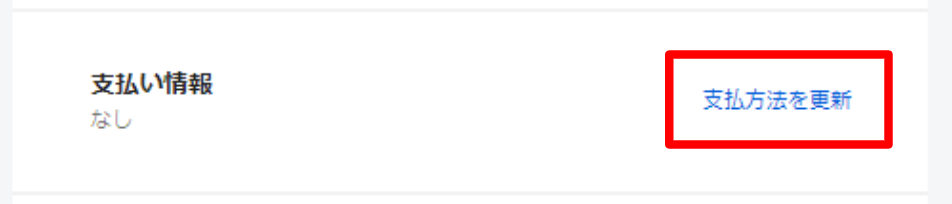
クレジットカードの登録画面が開くので、カード情報を入力し「カードを更新」をクリックすれば完了です。
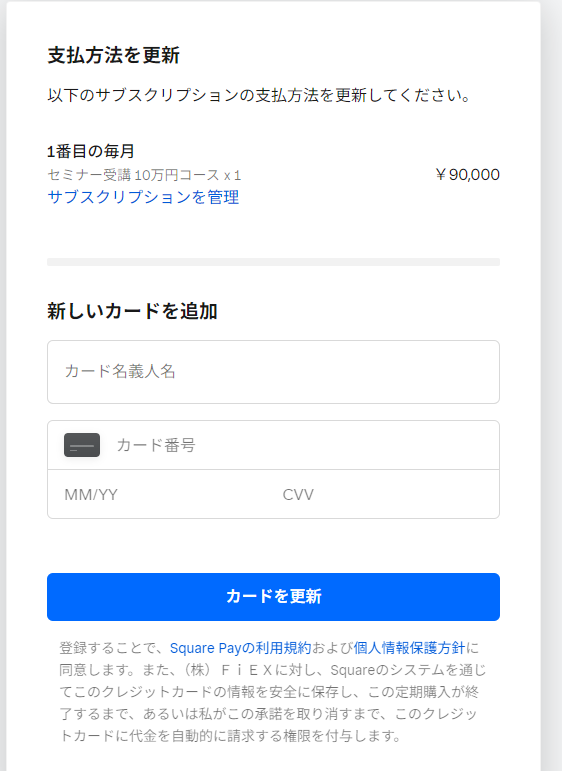
新規請求書のお届け
「サブスクリプションが作成」の他に「新規請求書のお届け」というメールも届きます。
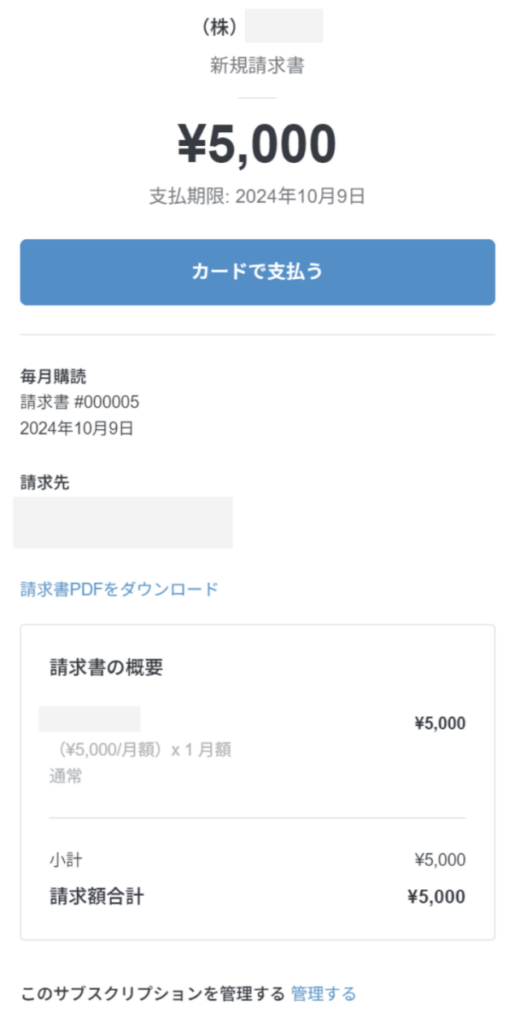
「カードで支払う」をクリックすると、クレジットカードの登録画面に進みます。
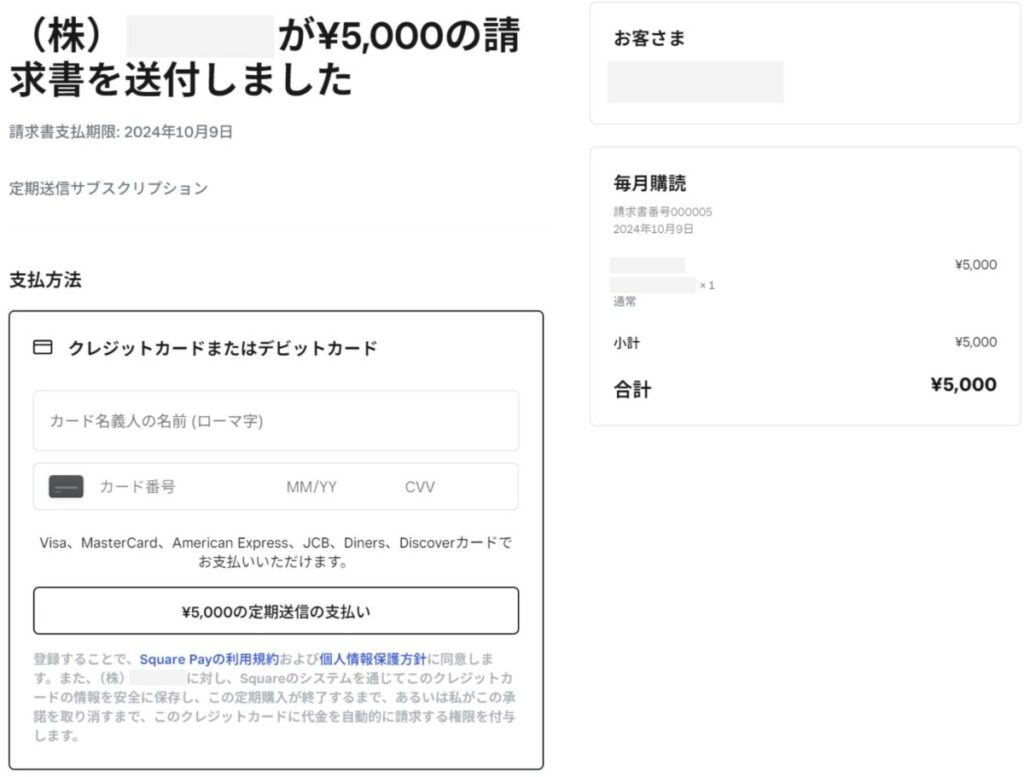
顧客によるサブスクリプションのキャンセル
サブスクリプションは顧客によってキャンセルすることができます。
決済メールの中の「サブスクリプションを管理」をクリックします。
一番下に「サブスクリプションをキャンセル」というリンクがあり、クリックするとキャンセルできます。
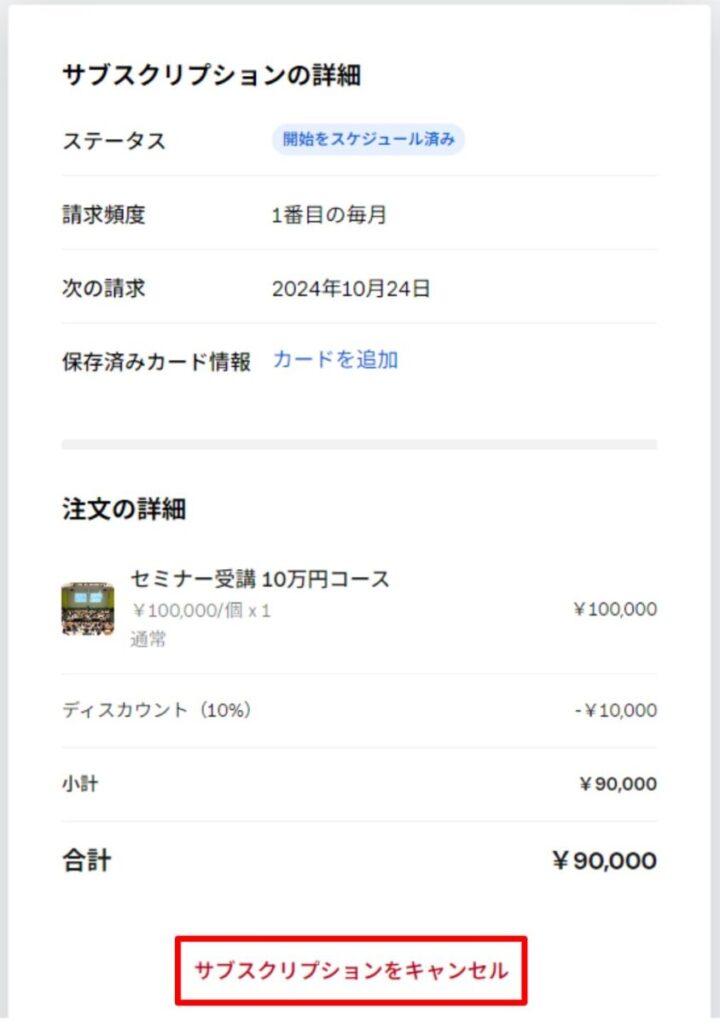
なお、サブスクリプションをキャンセルすると管理者側に以下のようなメールが届きます。
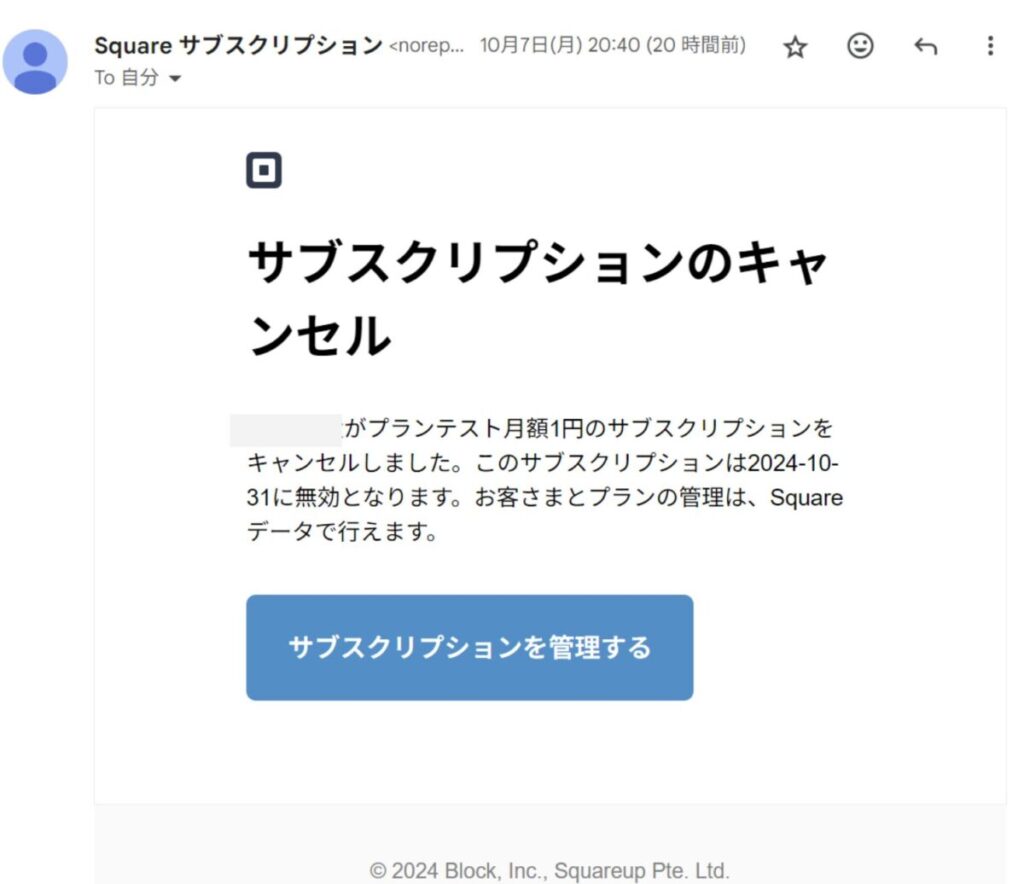
「サブスクリプション」一覧のステータスも「キャンセル予定」となります。